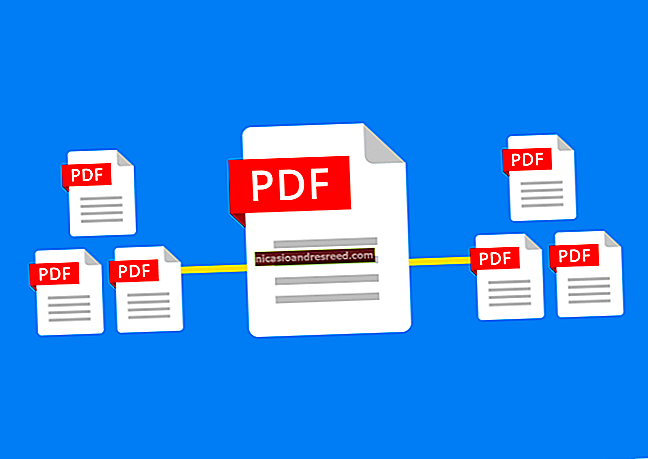কীভাবে লিনাক্স টার্মিনাল থেকে ফাইলগুলি জিপ বা আনজিপ করবেন

জিপ ফাইলগুলি সর্বজনীন সংরক্ষণাগার যা সাধারণত উইন্ডোজ, ম্যাকোস এবং লিনাক্স সিস্টেমে ব্যবহৃত হয়। আপনি কিছু সাধারণ লিনাক্স টার্মিনাল কমান্ডের সাহায্যে জিপ সংরক্ষণাগার তৈরি করতে বা ফাইল থেকে আনজিপ তৈরি করতে পারেন।
জিপ সংকোচিত সংরক্ষণাগার ফাইল ফর্ম্যাট
উইন্ডোজ রাজ্যে জিপ ফর্ম্যাটের আধিপত্যের জন্য ধন্যবাদ, জিপ ফাইল সম্ভবত বিশ্বের সংক্ষেপিত সংরক্ষণাগারগুলির মধ্যে সবচেয়ে সাধারণ ফর্ম।
লিনাক্সে .tar.gz এবং tar.bz2 ফাইলগুলি সাধারণ থাকলেও উইন্ডোজ ব্যবহারকারীরা সম্ভবত আপনাকে জিপ ফর্ম্যাটে একটি সংরক্ষণাগার প্রেরণ করবেন। এবং, আপনি যদি কিছু ফাইল সংরক্ষণাগারভুক্ত করতে এবং কোনও উইন্ডোজ ব্যবহারকারীর কাছে প্রেরণ করতে চান তবে জিপ ফর্ম্যাটটি সবার জন্য সহজতম এবং সর্বাধিক সামঞ্জস্যপূর্ণ সমাধান হবে।
সম্পর্কিত:লিনাক্সের একটি .tar.gz বা .tar.bz2 ফাইল থেকে কীভাবে ফাইল এক্সট্রাক্ট করা যায়
জিপ, আনজিপ এবং অন্যান্য উপযোগিতা
আপনি ইতিমধ্যে জেনে থাকতে পারেন যে লিনাক্স এবং ইউনিক্সের মতো অপারেটিং সিস্টেমগুলি যেমন ম্যাকোসগুলির সাহায্যে আপনাকে জিপ ফাইল তৈরি করতে এবং সেগুলি থেকে ফাইলগুলি বের করার অনুমতি দেওয়ার সরঞ্জাম রয়েছে জিপ এবং আনজিপ করা। তবে সম্পর্কিত সামগ্রীর মতো একটি সম্পূর্ণ পরিবার রয়েছে zipcloak, জিপডেটেল, জিপস্প্লিট , এবং জিপিনফো.
আমরা কিছু লিনাক্স বিতরণ পরীক্ষা করেছিলাম তারা স্ট্যান্ডার্ড ইনস্টলেশনে এই ইউটিলিটিগুলি অন্তর্ভুক্ত করে কিনা to সমস্ত ইউটিলিটি উবুন্টু 19.04, 18.10, এবং 18.04 এ উপস্থিত ছিল। তারা 18.04 এ মঞ্জেরোতে উপস্থিত ছিলেন। ফেডোরা 29 অন্তর্ভুক্ত জিপ এবং আনজিপ করা, তবে অন্যান্য ইউটিলিটিগুলির মধ্যে কোনওটিই ছিল না এবং এটি সেন্টোসের ক্ষেত্রেও ছিল।
ফেডোরা ২৯ এ অনুপস্থিত উপাদানগুলি ইনস্টল করতে, নিম্নলিখিত কমান্ডটি ব্যবহার করুন:
sudo dnf ইনস্টল করুন পার্ল- IO- কমপ্রেস

CentOS 7 এ অনুপস্থিত উপাদানগুলি ইনস্টল করতে, নিম্নলিখিত কমান্ডটি ব্যবহার করুন:
সুডো ইয়াম ইনস্টল পার্ল-আইও-কমপ্রেস

উপরে যদি উল্লিখিত না হওয়া কোনও লিনাক্স বিতরণ থেকে জিপ ইউটিলিটিগুলির কোনও অনুপস্থিত থাকে তবে প্রয়োজনীয় প্যাকেজ ইনস্টল করতে লিনাক্স বিতরণের প্যাকেজ পরিচালন সরঞ্জামটি ব্যবহার করুন।
জিপ কমান্ড দিয়ে কীভাবে একটি জিপ ফাইল তৈরি করবেন
একটি জিপ ফাইল তৈরি করতে, আপনাকে জানাতে হবে জিপ সংরক্ষণাগার ফাইলের নাম এবং এতে কোন ফাইল অন্তর্ভুক্ত করা উচিত। আপনার সংরক্ষণাগার নামটিতে ".zip" এক্সটেনশন যুক্ত করার দরকার নেই, তবে আপনি এটি করলে কোনও ক্ষতি হয় না।
কল করা একটি ফাইল তৈরি করতে উত্স_কোড.জিপ বর্তমান ডিরেক্টরিতে সমস্ত সি উত্স কোড ফাইল এবং শিরোনাম ফাইল রয়েছে, আপনি এই আদেশটি ব্যবহার করবেন:
জিপ উত্স_কোড * .সি * .এইচ

প্রতিটি ফাইল এটি যুক্ত হিসাবে তালিকাভুক্ত করা হয়। ফাইলটির নাম এবং সেই ফাইলটিতে সংক্ষেপণের পরিমাণটি প্রদর্শিত হয়েছিল।

আপনি যদি নতুন জিপ সংরক্ষণাগারটি দেখে থাকেন তবে দেখতে পাবেন যে ".zip" ফাইলের এক্সটেনশন স্বয়ংক্রিয়ভাবে যুক্ত হয়ে গেছে জিপ.
ls -l উত্স_code.zip

আপনি যদি না থেকে আউটপুট দেখতে চান জিপ জিপ ফাইলটি তৈরি হওয়ার সাথে সাথে এটি ব্যবহার করুন -ক (শান্ত) বিকল্প।
জিপ-কিউ উত্স_কোড * .সি * .এইচ

জিপ ফাইলগুলিতে ডিরেক্টরি অন্তর্ভুক্ত
জিপ ফাইলে সাব-ডিরেক্টরি অন্তর্ভুক্ত করতে, ব্যবহার করুন -আর (পুনরাবৃত্ত) বিকল্প এবং কমান্ড লাইনে সাব ডিরেক্টরি ডিরেক্টরি অন্তর্ভুক্ত। পূর্বের মতো একটি জিপ ফাইল তৈরি করতে এবং সংরক্ষণাগার সাব ডিরেক্টরিটি অন্তর্ভুক্ত করার জন্য, এই আদেশটি ব্যবহার করুন।
জিপ-আর-কি উত্স_কোড সংরক্ষণাগার / * .সি * .এইচ

আপনি যে জিপ ফাইলটি তৈরি করছেন তা যে ব্যক্তির কাছে ফাইলগুলি বের করা হবে সে বিষয়ে মনোযোগ দেওয়ার জন্য, ডিরেক্টরিতে অন্তর্ভুক্ত থাকা ফাইলগুলির সাথে জিপ ফাইলগুলি তৈরি করা প্রায়শই নম্র হয়। জিপ ফাইলটি গ্রহণকারী ব্যক্তি যখন এটিটি নিষ্কাশন করে, সমস্ত ফাইলগুলি তাদের কম্পিউটারের একটি ডিরেক্টরিতে খুব সুন্দরভাবে স্থাপন করা হয়।
নিম্নলিখিত কমান্ডে, আমরা আর্কাইভ করতে যাচ্ছি কাজ ডিরেক্টরি এবং সমস্ত উপ ডিরেক্টরি। নোট করুন যে এই আদেশটি জারি করা হয়েছে মূল নির্দেশিকা এর কাজ ফোল্ডার
জিপ-আর-কিউ উত্স_ কোড কোড /

সংকোচনের স্তর নির্ধারণ করা
জিপ সংরক্ষণাগারে যুক্ত হওয়ার সাথে সাথে ফাইলগুলিতে কতগুলি সংক্ষেপণ প্রয়োগ করা হবে তা আপনি সেট করতে পারেন। পরিধি 0 থেকে 9 অবধি, 0 টি মোটেও কোনও সংকোচনের নয়। উচ্চতর সংকোচনের পরিমাণ, জিপ ফাইল তৈরি করতে এটি তত বেশি সময় নেয়। পরিমিত আকারের জিপ ফাইলগুলির জন্য, সময়ের পার্থক্যটি একটি উল্লেখযোগ্য শাস্তি নয়। তবে তারপরে, পরিমিত আকারের জিপ ফাইলগুলির জন্য, ডিফল্ট সংকোচনের (স্তর 6) সম্ভবত যাইহোক যথেষ্ট ভাল।
পেতে জিপ একটি নির্দিষ্ট স্তর সংক্ষেপণ ব্যবহার করতে, কমান্ড লাইনে একটি বিকল্প হিসাবে একটি নম্বর "-" দিয়ে পাস করুন:
জিপ -0-আর-কিউ উত্স_ কোড কোড /

ডিফল্ট সংকোচনের স্তরটি 6 সরবরাহ করার দরকার নেই -6 বিকল্প, তবে এটি করলে কোনও ক্ষতি হবে না।
জিপ-আর-কিউ উত্স_ কোড কোড /

সর্বাধিক সংকোচনের স্তর 9 স্তর।
জিপ -9 -আর-কিউ উত্স_ কোড কোড /

ফাইল এবং ডিরেক্টরিগুলি এখানে সংরক্ষণাগারভুক্ত হওয়ার সাথে সাথে কোনও সংকোচনের (স্তর 0) এবং ডিফল্ট সংক্ষেপণের (6 স্তর) পার্থক্যটি 400 কে। ডিফল্ট সংকোচনের এবং সর্বোচ্চ স্তরের সংকোচনের (9 স্তরের) পার্থক্য কেবল 4K।
এটি সম্ভবত খুব বেশি মনে হচ্ছে না, তবে শত শত বা হাজারো ফাইল সমন্বিত সংরক্ষণাগারগুলির জন্য, ফাইলের তুলনায় অল্প পরিমাণে অতিরিক্ত সংকোচনের ফলে উপযুক্ত স্থান সাশ্রয় হবে।
জিপ ফাইলগুলিতে পাসওয়ার্ড যুক্ত করা হচ্ছে
জিপ ফাইলগুলিতে পাসওয়ার্ড যুক্ত করা সহজ। ব্যবহার -ই (এনক্রিপ্ট) বিকল্প এবং আপনাকে আপনার পাসওয়ার্ড লিখতে এবং যাচাইকরণের জন্য এটি পুনরায় প্রবেশ করতে অনুরোধ জানানো হবে।
জিপ-ই-আর-কিউ উত্স_ কোড কোড /

আনজিপ কমান্ড দিয়ে কীভাবে একটি জিপ ফাইল আনজিপ করবেন to
জিপ ফাইল থেকে ফাইলগুলি বের করতে, আনজিপ কমান্ডটি ব্যবহার করুন এবং জিপ ফাইলটির নাম দিন। আপনি নোট করুন কর ".zip" এক্সটেনশন সরবরাহ করা প্রয়োজন।
আনজিপ উত্স_কোড.জিপ

ফাইলগুলি উত্তোলনের সাথে সাথে তারা টার্মিনাল উইন্ডোতে তালিকাভুক্ত হয়।

জিপ ফাইলগুলি ফাইলের মালিকানার বিবরণ বহন করে না। যে ফাইলগুলি বের করা হয় সেগুলির সমস্তরই মালিকরা সেগুলি ব্যবহারের জন্য সেট করে।
ঠিক যেমন জিপ, আনজিপ করা একটি আছে -ক (নিঃশব্দ) বিকল্পটি, যাতে আপনার ফাইলগুলি এক্সট্র্যাক্ট করার সাথে সাথে তালিকাটি দেখার প্রয়োজন হয় না।
আনজিপ-কিউ উত্স_কোড.জিপ

একটি লক্ষ্য ডিরেক্টরিতে ফাইলগুলি এক্সট্র্যাক্ট করা হচ্ছে
একটি নির্দিষ্ট ডিরেক্টরিতে ফাইলগুলি সরাতে, ব্যবহার করুন use -ডি (ডিরেক্টরি) বিকল্প এবং আপনি যে ডিরেক্টরিটি সংরক্ষণাগারটি সন্নিবেশ করতে চান তার জন্য পথ সরবরাহ করুন।
আনজিপ-কিউ উত্স_কোড.জিপ-ডি। / ডেভেলপমেন্ট

পাসওয়ার্ড সুরক্ষিত জিপ ফাইলগুলি বের করুন
যদি কোনও পাসওয়ার্ড দিয়ে একটি জিপ ফাইল তৈরি করা হয়, আনজিপ করা আপনাকে পাসওয়ার্ড জিজ্ঞাসা করবে আপনি যদি সঠিক পাসওয়ার্ড সরবরাহ না করেন,আনজিপ করা ফাইলগুলি নিষ্কাশন করবে না।
আনজিপ-কিউ উত্স_কোড.জিপ

আপনি যদি নিজের পাসওয়ার্ডটি অন্যের দ্বারা দেখা হচ্ছে - বা এটি আপনার কমান্ডের ইতিহাসে সংরক্ষণের বিষয়ে যত্নশীল না হন - আপনি কমান্ড লাইনে পাসওয়ার্ডটি সরবরাহ করতে পারেন -পি (পাসওয়ার্ড) বিকল্প। (আপনার অবশ্যই একটি মূলধন "পি" ব্যবহার করতে হবে)
আনজিপ-পি ফিফটি.ট্রে্যাকাল.কুট্লাস-কি উত্স_কোড.জিপ

ফাইল বাদে
আপনি যদি কোনও নির্দিষ্ট ফাইল বা ফাইলগুলির গ্রুপ বের করতে না চান তবে এটি ব্যবহার করুন -এক্স (বাদ দিন) বিকল্প। এই উদাহরণে, আমরা ".h" এক্সটেনশনে শেষ হওয়া ফাইলগুলি বাদ দিয়ে সমস্ত ফাইল বের করতে চাই।
আনজিপ-কিউ উত্স_কোড.জিপ-এক্স * .এইচ

ওভার রাইটিং ফাইল
মনে করুন আপনি একটি সংরক্ষণাগার বের করেছেন তবে আপনি ভুল করে বের করা কয়েকটি ফাইল মুছে ফেলেছেন।
এর জন্য দ্রুত সমাধান হ'ল ফাইলগুলি আবার একবার বের করা। তবে আপনি যদি আগের মতো একই ডিরেক্টরিতে জিপ ফাইলটি বের করার চেষ্টা করেন, আনজিপ করা ফাইলগুলি ওভাররাইটিং সংক্রান্ত সিদ্ধান্তের জন্য আপনাকে অনুরোধ করবে। এটি নিম্নলিখিত প্রতিক্রিয়াগুলির একটি আশা করবে।
আলাদা r (নতুন নাম) প্রতিক্রিয়া, এই প্রতিক্রিয়াগুলি কেস সংবেদনশীল।
- y: হ্যাঁ, এই ফাইলটি ওভাররাইট করুন
- এন: না, এই ফাইলটি ওভাররাইট করবেন না
- উ: সব, সমস্ত ফাইল ওভাররাইট করুন
- এন: কিছুই নয়, ফাইলগুলির মধ্যে কোনওটি ওভাররাইট করবেন না
- r: নাম পরিবর্তন করুন, এই ফাইলটি এক্সট্রাক্ট করুন তবে এটি একটি নতুন নাম দিন। আপনাকে একটি নতুন নামের জন্য অনুরোধ করা হবে।

বাধ্য করা আনজিপ করা যে কোনও বিদ্যমান ফাইল ওভাররাইট করতে ব্যবহার করুন -ও (ওভাররাইট) বিকল্প।
আনজিপ-কি-কিউ উত্স_কোড.জিপ

নিখোঁজ ফাইলগুলি প্রতিস্থাপনের সবচেয়ে কার্যকর উপায় হ'ল আনজিপ করা সংরক্ষণাগারে কেবল যে কোনও ফাইলই বের করুন না লক্ষ্য ডিরেক্টরিতে। এটি করতে, ব্যবহার করুন -এন (কখনই ওভাররাইট) বিকল্প নেই।
আনজিপ -n উত্স_কোড.জিপ

ভিতরে একটি জিপ ফাইল খুঁজছেন
জিপ ফাইলটি বের করার আগে ফাইলগুলির একটি তালিকা দেখতে প্রায়শই দরকারী এবং শিক্ষণীয়। আপনি এটি দিয়ে করতে পারেন -লি (তালিকা সংরক্ষণাগার) বিকল্প। এটি মাধ্যমে পাইপ করা হয় কম আউটপুট পরিচালনাযোগ্য করতে।
আনজিপ -l উত্স_কোড.জিপ | কম

আউটপুটটি জিপ ফাইলের মধ্যে ডিরেক্টরি এবং ফাইলগুলি দেখায়, তাদের দৈর্ঘ্য এবং সেগুলি সংরক্ষণাগারে যুক্ত করা সময় এবং তারিখ। ছাড়ার জন্য "কি" টিপুন কম.

জিপ ফাইলের ভিতরে উঁকি দেওয়ার অন্যান্য উপায় রয়েছে যা বিভিন্ন ধরণের তথ্য দেয় যা আমরা দেখব।
জিপক্লক কমান্ডের সাথে একটি পাসওয়ার্ড যুক্ত করুন
আপনি যদি একটি জিপ ফাইল তৈরি করে থাকেন তবে একটি পাসওয়ার্ড যুক্ত করতে ভুলে গেছেন তবে আপনি কী করতে পারেন? আপনি জিপ ফাইলটিতে দ্রুত একটি পাসওয়ার্ড যুক্ত করতে পারেন zipcloak আদেশ কমান্ড লাইনে জিপ ফাইলটির নাম দিন। আপনাকে একটি পাসওয়ার্ডের জন্য অনুরোধ জানানো হবে। পাসওয়ার্ডটি দ্বিতীয়বার প্রবেশ করে আপনাকে যাচাই করতে হবে।
জিপক্লোক উত্স_কোড.জিপ

জিপডিটেল কমান্ডের সাথে ফাইলের বিবরণ দেখুন
দ্য জিপডেটেল কমান্ড আপনাকে দেখাতে হবে একটি অনেক জিপ ফাইল সম্পর্কিত তথ্য এই আদেশটি যে পরিমাণ আউটপুট দিতে পারে তা পরিচালনা করার একমাত্র বুদ্ধিমান উপায় হ'ল এটির মাধ্যমে পাইপ কম .
জিপডেটেলস উত্স_কোড.জিপ | কম

নোট করুন যে জিপ ফাইলটি পাসওয়ার্ড সুরক্ষিত থাকলেও তথ্যগুলিতে ফাইলের নাম অন্তর্ভুক্ত থাকবে। এই জাতীয় তথ্যটি জিপ ফাইলের মধ্যে মেটা-ডেটা হিসাবে সংরক্ষণ করা হয় এবং এনক্রিপ্ট করা ডেটার অংশ নয়।

জিপগ্রিপ কমান্ড সহ ফাইলের অভ্যন্তরে অনুসন্ধান করুন
দ্য জিপগ্রিপ কমান্ড আপনাকে অনুসন্ধান করতে দেয় ফাইলের মধ্যে একটি জিপ ফাইল। নিম্নলিখিত উদাহরণে, আমরা জানতে চাই যে জিপ ফাইলের মধ্যে কোন ফাইলগুলির মধ্যে "কীভাল.এইচ" লেখা আছে।
zipgrep keyval.h উত্স_ কোড / জিপ

আমরা ফাইল দেখতে পাচ্ছি slang.c এবং getval.c স্ট্রিংটিতে "কীভাল.এইচ.এল." রয়েছে। আমরা আরও দেখতে পারি যে জিপ ফাইলে বিভিন্ন ডিরেক্টরিতে এই ফাইলগুলির দুটির অনুলিপি রয়েছে।
জিপিনফো কমান্ড সহ তথ্য দেখুন
দ্য জিপিনফো কমান্ড আপনাকে একটি জিপ ফাইলের ভিতরে দেখার আরও একটি উপায় দেয়। আগের মত, আমরা আউটপুট মাধ্যমে পাইপ কম.
zipinfo উত্স_code.zip | কম

বাম থেকে ডানে আউটপুট শো করে:
- ফাইল অনুমতি
- জিপ ফাইল তৈরি করতে ব্যবহৃত সরঞ্জামটির সংস্করণ
- মূল ফাইলের আকার
- একটি ফাইল বর্ণনাকারী (নীচে বর্ণিত)
- সংকোচনের পদ্ধতি (এই ক্ষেত্রে ডিফ্লেশন,)
- তথ্য এবং সময় স্ট্যাম্প
- ফাইলের নাম এবং যে কোনও ডিরেক্টরি
ফাইল বর্ণনাকারী দুটি অক্ষর নিয়ে গঠিত। প্রথম অক্ষরটি একটি "টি" বা একটি "বি" হবে কোনও পাঠ্য বা বাইনারি ফাইল নির্দেশ করতে। এটি যদি বড় হাতের অক্ষর হয় তবে ফাইলটি এনক্রিপ্ট করা হবে। দ্বিতীয় চরিত্রটি চারটি অক্ষরের একটি হতে পারে। এই অক্ষরটি এই ফাইলটির জন্য কী ধরণের মেটা-ডেটা অন্তর্ভুক্ত রয়েছে তা উপস্থাপন করে: কোনওটিই নয়, একটি বর্ধিত স্থানীয় শিরোলেখ, একটি "অতিরিক্ত ক্ষেত্র", বা উভয়ই।
- -: যদি উভয়ই না থাকে তবে চরিত্রটি হাইফেন হবে be
- l: যদি একটি বর্ধিত স্থানীয় শিরোলেখ থাকে তবে অতিরিক্ত ক্ষেত্র নেই
- এক্স: যদি কোনও বর্ধিত স্থানীয় শিরোলেখ না থাকে তবে একটি অতিরিক্ত ক্ষেত্র রয়েছে
- এক্স: যদি একটি বর্ধিত স্থানীয় শিরোলেখ থাকে এবং একটি অতিরিক্ত ক্ষেত্র থাকে

জিপস্প্লিট কমান্ড দিয়ে ফাইলটি বিভক্ত করুন
আপনার যদি অন্য কারও কাছে জিপ ফাইলটি প্রেরণ করতে হয় তবে ফাইলের সংক্রমণে আকার বাধা বা সমস্যা রয়েছে তবে আপনি এটি ব্যবহার করতে পারেন জিপস্প্লিট মূল জিপ ফাইলটিকে ছোট ছোট জিপ ফাইলগুলির একটি সেটে বিভক্ত করার জন্য কমান্ড।
দ্য -এন (আকার) বিকল্পটি আপনাকে নতুন প্রতিটি জিপ ফাইলের জন্য সর্বাধিক আকার নির্ধারণ করতে দেয়। এই উদাহরণে, আমরা বিভক্ত করছি উত্স_কোড.জিপ ফাইল। আমরা চাই না যে কোনও নতুন জিপ ফাইল 100 কেবি (102400 বাইট) এর চেয়ে বড় হোক।
জিপস্প্লিট -n 102400 উত্স_কোড.জিপ

আপনি যে আকারটি চয়ন করেছেন তা জিপ ফাইলের যে কোনও ফাইলের আকারের চেয়ে ছোট হতে পারে না।
এই কমান্ডগুলি ব্যবহার করে, আপনি আপনার নিজের জিপ ফাইলগুলি তৈরি করতে পারেন, আপনি প্রাপ্ত জিপ ফাইলগুলি আনজিপ করতে পারেন এবং লিনাক্স টার্মিনালটি না রেখে এগুলিতে অন্যান্য বিভিন্ন ক্রিয়াকলাপ সম্পাদন করতে পারেন।